Kaip pasiekti kūrėjo parinktis ir įgalinti USB derinimą naudojant "Android"

Atgal į "Android 4.2", "Google" paslėpė kūrėjo parinktis. Kadangi daugeliui "įprastų" naudotojų nereikia naudotis funkcija, tai veda į mažiau painiavą, kad nebūtų matoma. Jei jums reikia įjungti kūrėjo nustatymą, pvz., "USB derinimas", galite atidaryti meniu "Kūrėjo parinktys" greitai naršyti į meniu Nustatymai skyriuje "Apie telefoną".
Kaip pasiekti "Developer Options" meniu
Norėdami įgalinti kūrėją Funkcijos, atidarykite "Nustatymų" ekraną, slinkite žemyn į apačią ir palieskite Apie telefoną arba Apie planšetinį kompiuterį.
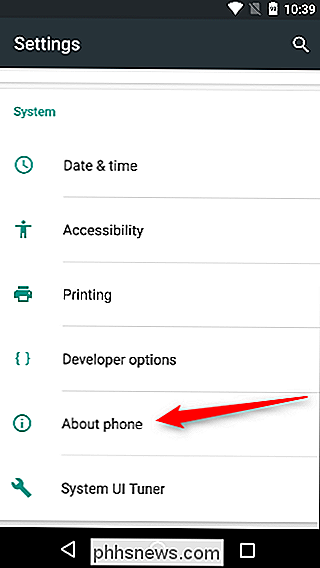
Slinkite žemyn į apačioje ekrano "Apie" ir suraskite "Build number".
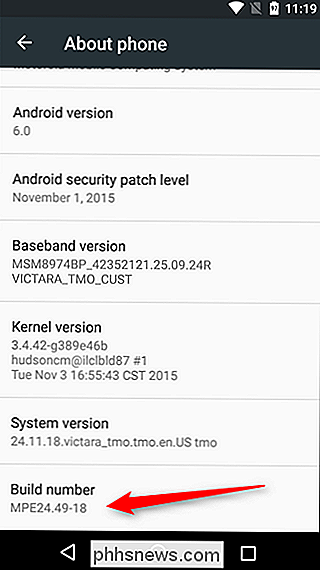
Bakstelėkite "Build number" įjunkite kūrėjo parinktis. Bakstelėkite keletą kartų ir pamatysite pranešimą apie skrudintuvą su atgaliniu skaičiavimu, kuriame rašoma: "Dabar esate X žingsniai nuo kūrėjo."
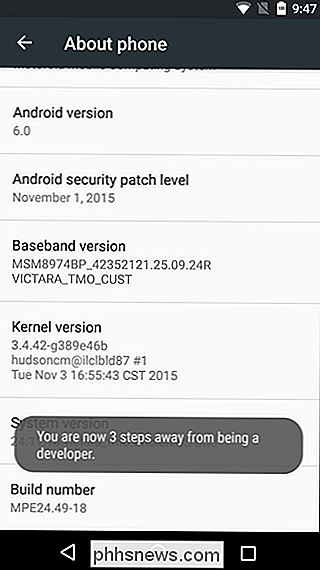
Baigę pamatysite pranešimas "Dabar esate kūrėjas!". Sveikiname. Neleiskite, kad ši naujai atsirandanti energija atitiktų jūsų galvą.
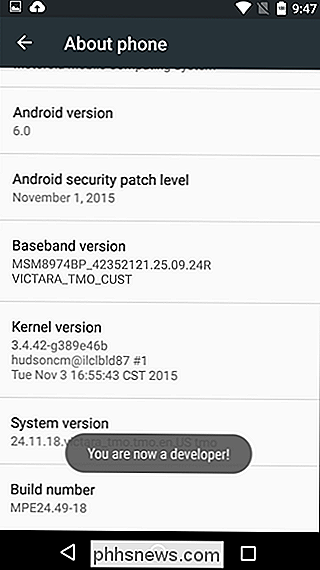
Bakstelėkite mygtuką "Atgal", o "Nustatymų" skiltyje esančiame skiltyje "Apie telefoną" pamatysite meniu "Kūrėjo parinktys". Šis meniu dabar įjungtas jūsų prietaise - jums nereikės dar kartą kartoti šio proceso, nebent atliksite gamyklinį iš naujo nustatymą.
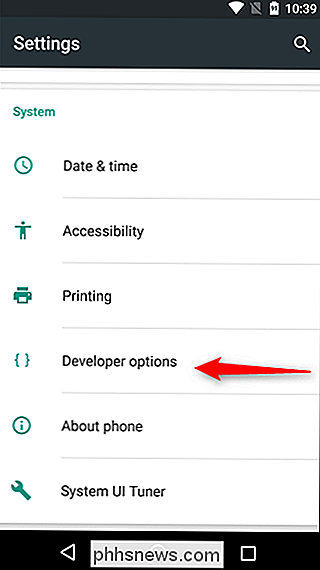
Kaip įgalinti USB derinimą
Norėdami įjungti USB derinimą, turėsite pereiti į Kūrėjų parinkčių meniu, slinkite žemyn iki skirtuko "Derinimas" ir perjunkite slankiklį "USB derinimas".
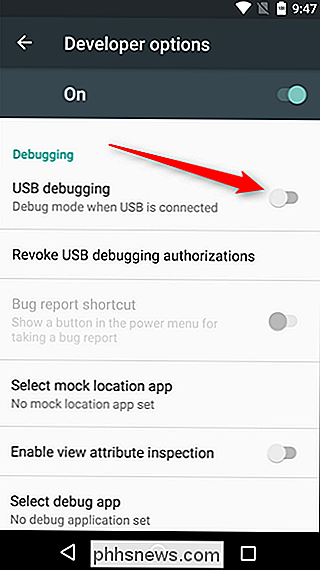
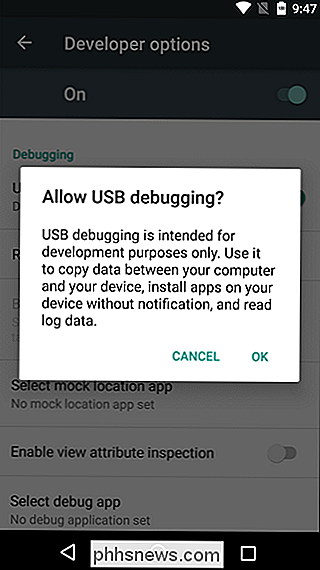
Kada nors manoma, kad USB derinimas galėjo kelti pavojų saugumui, jei liko visą laiką. "Google" padarė keletą dalykų, dėl kurių ši problema dabar yra mažesnė, nes užklausos dėl derinimo turi būti suteikiamos telefonu - kai įjungiate įrenginį į nepažįstamą kompiuterį, jis paprašys leisti USB derinimą (kaip matyti ekrano kopijoje žemiau).
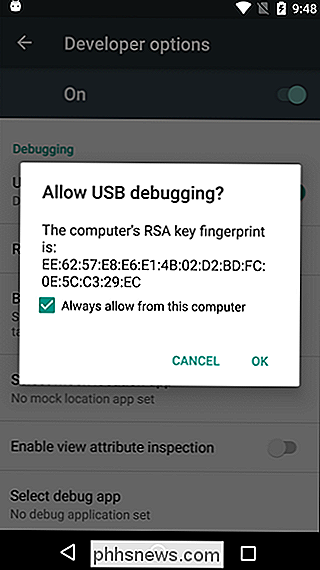
Jei vis tiek norite išjungti USB derinimo ir kitų kūrėjų parinkčių, kai jų nereikia, perjunkite jungiklį ekrano viršuje. Lengvas peasy.
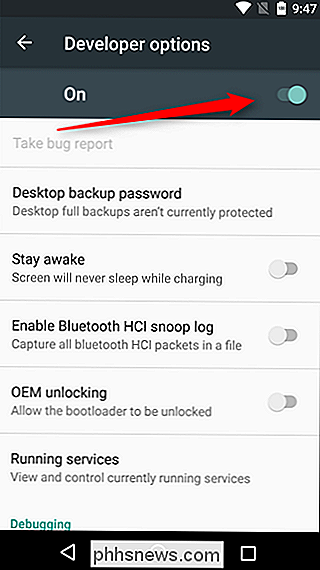
Kūrėjo parinktys yra galios nustatymai kūrėjams, tačiau tai nereiškia, kad ne kūrėjai taip pat negali naudotis. USB derinimas reikalingas tokiems daiktams kaip adb, kuris, savo ruožtu, naudojamas įtaisytiems įrenginiams. Kai jūsų įrenginys yra įsišaknijęs, galimybės yra begalinės.

Kaip fotografuoti nuostabias nuotraukas su savo iPhone
Jei įsigijote neseniai įsigytą "iPhone" (6S ir aukštesnę), tada jums gali patikti nauja "Live Photos" funkcija. Jei neturite, tai galbūt jūs tiesiog netinkamai susipažinę su ja. Geriausias būdas apibūdinti "Live Photo" yra palyginti jį su animuotu GIF. Jūs fotografuojate savo objektą, kuris turėtų būti judinamas, o fotoaparatas "iPhone" iš tikrųjų užfiksuos trumpą filmą.

Kaip rasti ir pašalinti pasikartojančius failus Linux
Nesvarbu, ar naudojate "Linux" savo darbalaukyje ar serveryje, yra gerų įrankių, kurie nuskaitys jūsų sistemą, kad būtų galima kopijuoti failus ir padėti pašalinti juos išlaisvinti vietos. Galima naudoti tvirtas grafines ir komandinės eilutės sąsajas. Dublikatai yra nereikalingos vietos diske. Galų gale, jei tikrai reikia to paties failo dviem skirtingomis vietomis, visada galite nustatyti simbolinę nuorodą ar sunkią nuorodą, saugant duomenis tik vienoje vietoje diske.



